Cómo desbloquear un iPad en 4 formas útiles
Este artículo presenta los trucos para desbloquear un iPad sin contraseña para aquellos que han olvidado su código de acceso del iPad. También es útil para los usuarios de iPhone.
“Olvidé la contraseña de mi iPad y ahora estoy bloqueado en la pantalla de bloqueo. ¿Alguien puede enseñarme cómo desbloquear un iPad sin contraseña? ”
– Un usuario de iPad
Olvidar el código de acceso del iPad es una de las situaciones más comunes que todos los usuarios de iPad deben enfrentar una vez en la vida. Las contraseñas en tu iPad puede proteger el dispositivo de accesos no autorizados, pero si se te olvida tu contraseña iPad, que te enfrentarás a un montón de problemas. No solo quedarás atrapado en la pantalla de bloqueo, sino que también serás incapaz de llamar o enviar mensajes de texto a alguien.
Para obtener acceso a tu iPad bloqueado, en esta publicación, te contaremos algunos de los mejores métodos para desbloquear un iPad sin contraseña.
Método 1. Cómo quitar el código de iPad (mini) con una herramienta profecional
AnyUnlock es una herramienta profesional para desbloquear varios bloqueos de dispositivo iOS, como contraseña de pantall, Apple ID, Tiempo en Pantalla, bloqueo MDM etc.
Para desbloquear un iPad sin contraseña, por favor sigue los siguientes pasos:
Paso 1. Descargue la última versión de AnyUnlock en su computadora e instálela.
Descargar Gratis* 100% Limpio & Seguro
Paso 2. Inicie AnyUnlock y haga clic en la opción que dice Desbloquear la contraseña de la pantalla. Además, debe conectar su iPhone a su computadora a través de un cable USB. Luego le ayudará a eliminar la pantalla de bloqueo actual de su iPad.
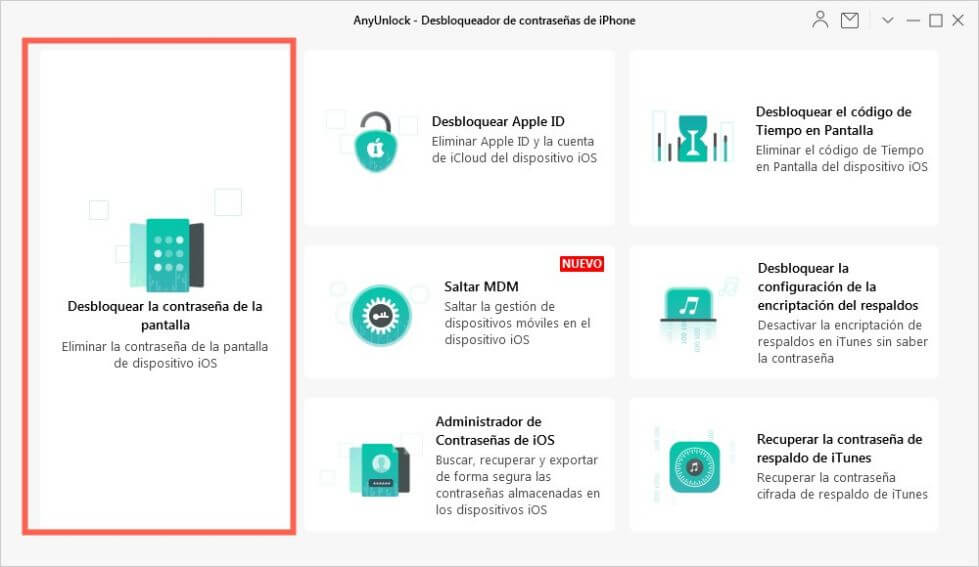
Haga clic en Desbloquear la contrase;a de la pantalla desde la pantalla inicial
Paso 3. Siga las instrucciones en pantalla, tendrá que poner su iPad en modo de recuperación.
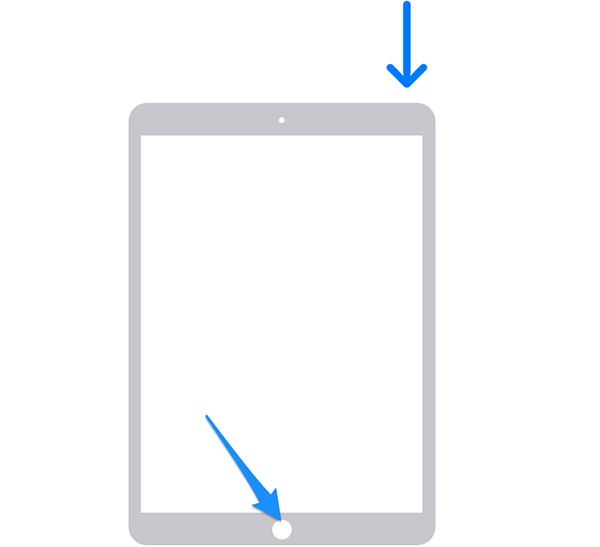
Poner iPad en Modo de Recuperación
Paso 4. Toque el botón Descargar para comenzar a descargar el firmware al iPad. Minutos más tarde, verá el mensaje Descarga completa en la página y ahora debe tocar Desbloquear ahora para la siguiente.
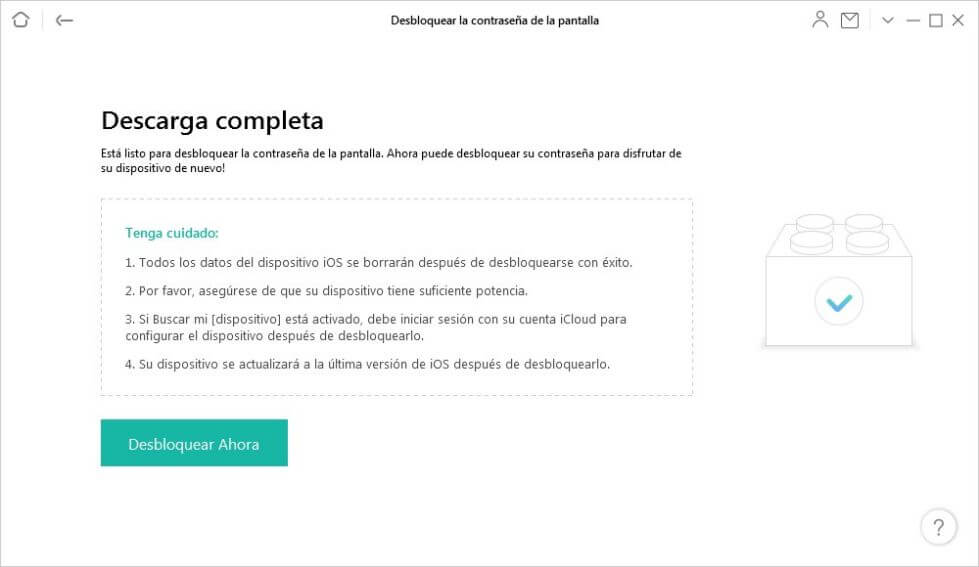
Haga clic en botón Desbloquear
Paso 5. Ahora AnyUnlock está instalando el nuevo firmware en el iPad. Esto no tomará mucho tiempo.
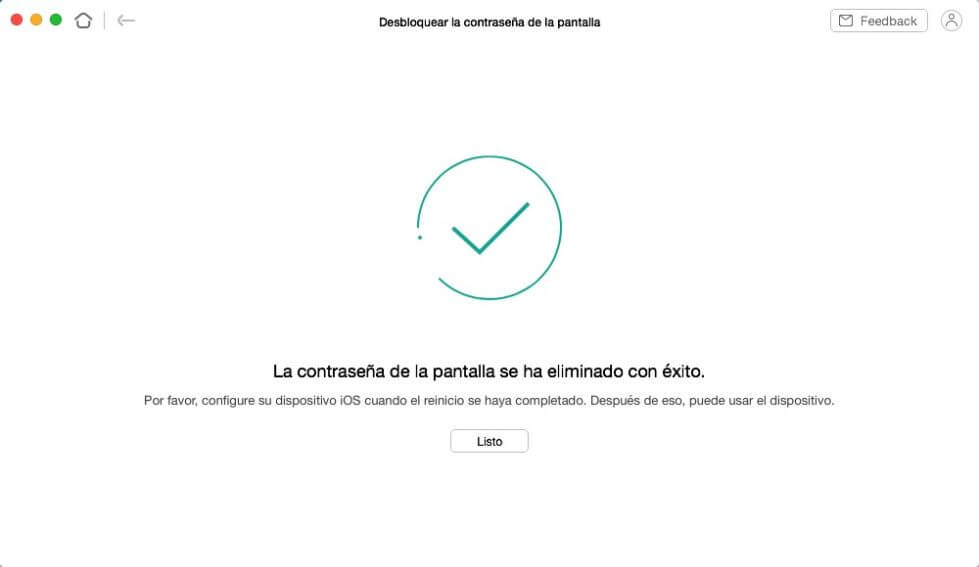
Eliminar con Éxito la contraseña de Pantalla a Través de AnyUnlock
AnyUnlock no requiere interacción en el iPad para desbloquearlo. Todo lo que necesita hacer es en su computadora y su teléfono estará desbloqueado.
Método 2. Cómo desbloquear iPhone iPad con Siri
Siri es el mejor ayudante desbloquear un iPad que está disponible para los usuarios de iOS si se olvidan de su contraseña, ya que pueden saltarse la pantalla de bloqueo sin restaurar tu dispositivo. Para saber cómo omitir la contraseña del iPad, sigue los pasos a continuación.
Paso 1Presiona el botón de inicio durante unos segundos para activar Siri > Pídale a Siri que muestre la hora actual diciendo “Qué hora es” y aparecerá un ícono de reloj que muestra la hora local.
Paso 2Toca en él para acceder al reloj mundial y toca en el icono “+” para agregar un nuevo reloj y escribir cualquier carácter en la barra de búsqueda de la ciudad > Selecciona los caracteres y luego toca Compartir.
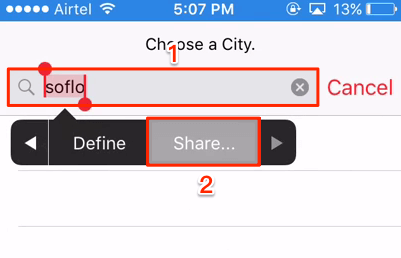
Cómo desbloquear un iPad usando Siri – Paso 2
Paso 3Selecciona “Mensajes” de las opciones > Edita los mensajes > Escribe cualquier carácter en el campo “Para” y presiona Entrar.
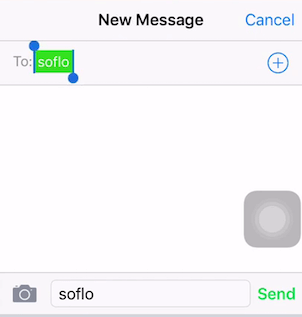
Cómo desbloquear un iPad usando Siri – Paso 3
Paso 4Toca el ícono + y luego selecciona “Crear nuevo contacto” > Agrega un nuevo contacto y elige “Agregar foto” cuando cree el nuevo contacto para ir a la biblioteca > Presione el botón de Inicio y serás redirigido a tu pantalla de Inicio.
Desbloquear un iPad usando Siri solo funcionará si la versión de iOS en el iPad se encuentra entre iOS 8.0 – iOS 10.1.
Leer más: Mi iPhone se queda en la manzana al inicio [Soluciones] >
Método 3. Cómo desbloquear un iPad usando iTunes
También puedes restaurar tu iPad para desbloquearlo. Pero lo más claro es que todos los datos y configuraciones de tu iPad se borrarán mientras se restaura desde iTunes. Si has hecho una copia de seguridad de tu dispositivo anteriormente, simplemente sigue los pasos a continuación para aprender Cómo desbloquear iPad usando iTunes
Paso 1Inicia iTunes en tu ordenador y conecta tu iPad al ordenador usando el cable USB > Haz clic en el ícono del Dispositivo en la parte superior y ve a la pestaña “Resumen”.
Paso 2Luego haz clic en el botón “Restaurar copia…” en el panel derecho y confirma el proceso. Restaurará el iPad a tu configuración de fábrica y borrará todos los datos en él junto con el código de acceso de la pantalla de bloqueo.
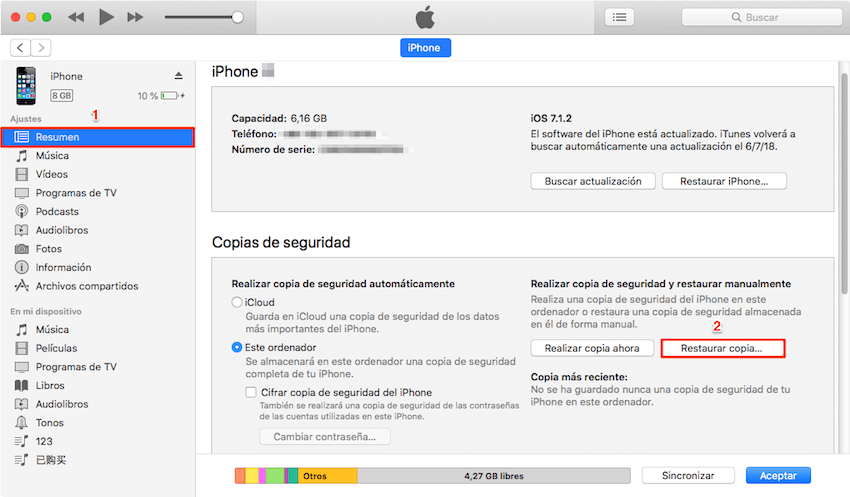
Cómo desbloquear iPad usando iTunes – Paso 2
Deberás haber sincronizado tu iPad con iTunes al menos una vez, de lo contrario, no podrás usar este método. Además, el uso de este método eliminará todos los datos de tu iPad.
Método 4. Cómo desbloquear un iPad bloqueado usando iCloud
Dado que el método anterior requiere que hayas sincronizado previamente tu iPad con iTunes, puedes usar iCloud para desbloquear iPad sin contraseña. Debes haber habilitado Buscar mi iPad en tu iPad para omitir tu contraseña. Además, vale la pena recordar que la restauración desde iCloud borrará todos los archivos y configuraciones de tu dispositivo también.
- Paso 1. Ve a iCloud.com e inicia sesión con tus credenciales de iCloud > Haz clic en “Buscar” y luego en “Todos los dispositivos”.
- Paso 2. Selecciona tu iPad cuyo contraseña deseas omitir > Haz clic en la opción “Borrar iPhone” para borrar todos los datos, incluido el código de acceso.
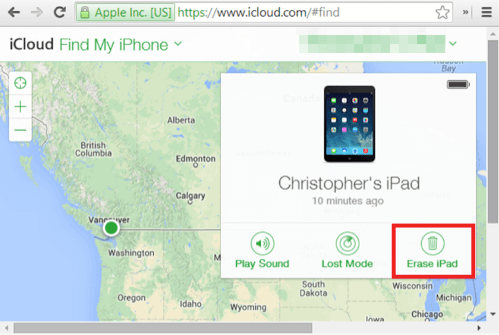
Cómo desbloquear mi iPad usando iCloud – Paso 2
Este método solo funcionará si has habilitado Buscar mi iPad en tu dispositivo.
Método 5. Desbloquear iPad bloqueado a través del modo de recuperación
Todos los métodos anteriores para desbloquear un iPad tienen algún tipo de limitaciones. Por lo tanto, si no puedes omitir la contraseña en tu iPad usando estos tres métodos, puedes usar el modo de recuperación. Es el último método para desbloquear un iPad sin contraseña. El modo de recuperación se puede utilizar para omitir el código de acceso del iPad. Pero todos tus datos existentes serán borrados también.
Paso 1. Conecta tu dispositivo a la computadora usando el cable USB e inicia iTunes.
Paso 2. Para hacer esto, presione y mantenga presionado el botón de inicio y el botón en la parte superior o lateral al mismo tiempo para activar el modo de recuperación.
Paso 3. iTunes detectará tu dispositivo y lo mostrará con la opción Actualizar y restaurar > Haz clic en Restaurar y sigue las instrucciones para borrar tu dispositivo y desbloquear iPad.
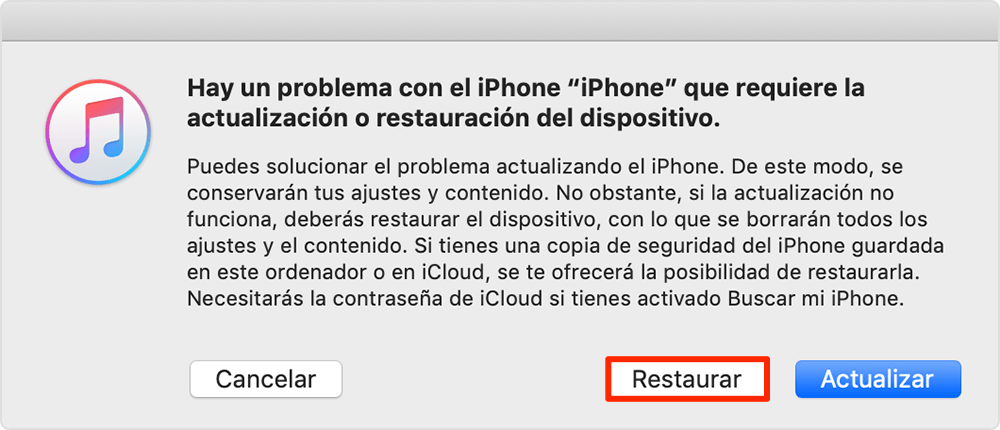
Cómo desbloquear iPad mini a través del modo de recuperación – Paso 3
Leer más: Cómo recuperar contactos iPhone desaparecen >
Truco: Cómo restaurar iPad sin pérdida de datos
Si no quieres perder ningún dato anterior al restaurar tu iPhone /iPad, puedes probar que PhoneRescue para iOS te haz un favor. PhoneRescue ha confiado en muchos usuarios de iOS para la recuperación de datos, y ha ayudado a más de 5,700,000 usuarios de iOS a recuperar archivos eliminados o perdidos con éxito. Te ofrece 3 modos de recuperación diferentes para garantizar que obtenga la mayor tasa de éxito, directamente desde el iPhone /iPad (sin ningún respaldo), desde el respaldo de iTunes y desde el respaldo de iCloud. No importa si tienes una copia de seguridad o no, no importa lo que quieras recuperar, te ayuda a hacerlo fácilmente.
Más que nada, no hay necesidades de borrado de datos, no hay riesgo de pérdida de datos existente. También puede previsualizar los archivos en su dispositivo o los archivos en la copia de seguridad, y luego seleccionar los que más desea recuperar. Y aquí hay pasos detallados sobre cómo recuperar datos de un iPhone bloqueado o deshabilitado sin pérdida de datos.
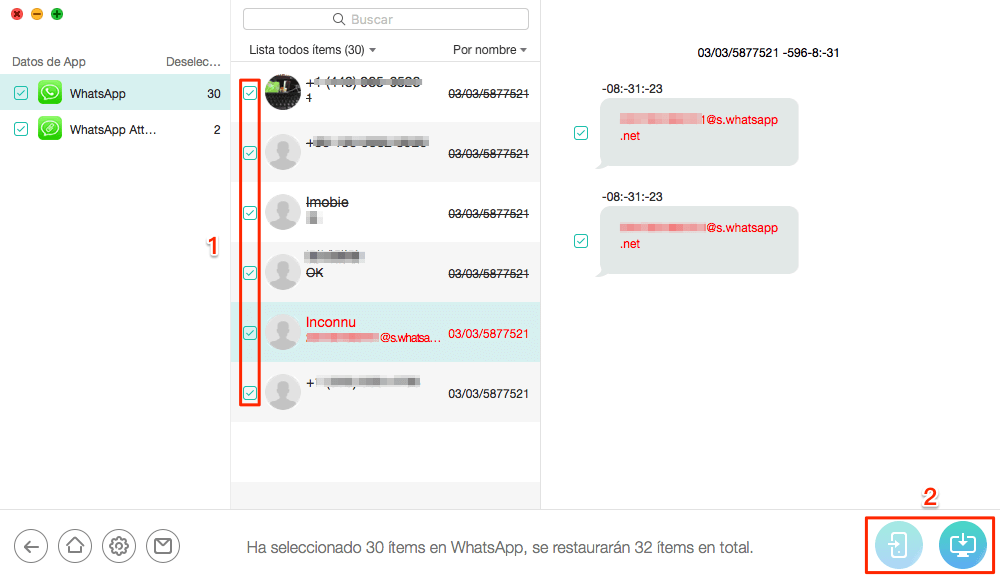
Cómo restaurar iPad sin pérdida de datos
Conclusión
Es posible que hayas aprendido varios métodos diferentes sobre cómo desbloquear un iPad en este artículo. Si te encuentra con otros problemas mientras pasa por alto la contraseña del iPhone /iPad, simplemente déjalos en la sección de comentarios y te responderemos pronto.
Producto-relacionado preguntas? Contacta nuestro equipo de soporte para soluciones rápidas >

